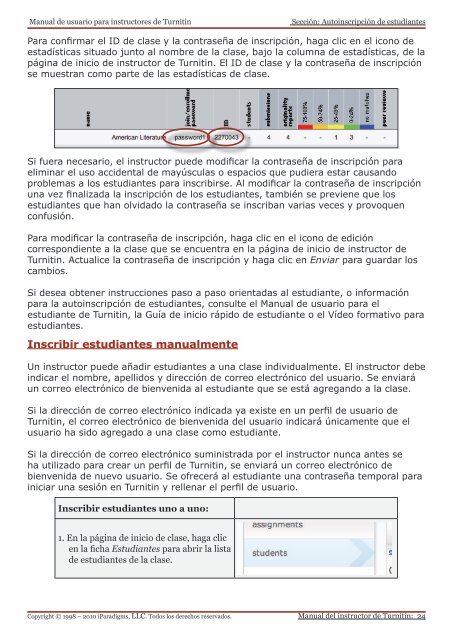Instructor (PDF) - Turnitin
Instructor (PDF) - Turnitin
Instructor (PDF) - Turnitin
You also want an ePaper? Increase the reach of your titles
YUMPU automatically turns print PDFs into web optimized ePapers that Google loves.
Manual de usuario para instructores de <strong>Turnitin</strong><br />
Copyright © 1998 – 2010 iParadigms, LLC. Todos los derechos reservados.<br />
Sección: Autoinscripción de estudiantes<br />
Para confirmar el ID de clase y la contraseña de inscripción, haga clic en el icono de<br />
estadísticas situado junto al nombre de la clase, bajo la columna de estadísticas, de la<br />
página de inicio de instructor de <strong>Turnitin</strong>. El ID de clase y la contraseña de inscripción<br />
se muestran como parte de las estadísticas de clase.<br />
Si fuera necesario, el instructor puede modificar la contraseña de inscripción para<br />
eliminar el uso accidental de mayúsculas o espacios que pudiera estar causando<br />
problemas a los estudiantes para inscribirse. Al modificar la contraseña de inscripción<br />
una vez finalizada la inscripción de los estudiantes, también se previene que los<br />
estudiantes que han olvidado la contraseña se inscriban varias veces y provoquen<br />
confusión.<br />
Para modificar la contraseña de inscripción, haga clic en el icono de edición<br />
correspondiente a la clase que se encuentra en la página de inicio de instructor de<br />
<strong>Turnitin</strong>. Actualice la contraseña de inscripción y haga clic en Enviar para guardar los<br />
cambios.<br />
Si desea obtener instrucciones paso a paso orientadas al estudiante, o información<br />
para la autoinscripción de estudiantes, consulte el Manual de usuario para el<br />
estudiante de <strong>Turnitin</strong>, la Guía de inicio rápido de estudiante o el Vídeo formativo para<br />
estudiantes.<br />
Inscribir estudiantes manualmente<br />
Un instructor puede añadir estudiantes a una clase individualmente. El instructor debe<br />
indicar el nombre, apellidos y dirección de correo electrónico del usuario. Se enviará<br />
un correo electrónico de bienvenida al estudiante que se está agregando a la clase.<br />
Si la dirección de correo electrónico indicada ya existe en un perfil de usuario de<br />
<strong>Turnitin</strong>, el correo electrónico de bienvenida del usuario indicará únicamente que el<br />
usuario ha sido agregado a una clase como estudiante.<br />
Si la dirección de correo electrónico suministrada por el instructor nunca antes se<br />
ha utilizado para crear un perfil de <strong>Turnitin</strong>, se enviará un correo electrónico de<br />
bienvenida de nuevo usuario. Se ofrecerá al estudiante una contraseña temporal para<br />
iniciar una sesión en <strong>Turnitin</strong> y rellenar el perfil de usuario.<br />
Inscribir estudiantes uno a uno:<br />
1. En la página de inicio de clase, haga clic<br />
en la ficha Estudiantes para abrir la lista<br />
de estudiantes de la clase.<br />
Manual del instructor de <strong>Turnitin</strong>: 24